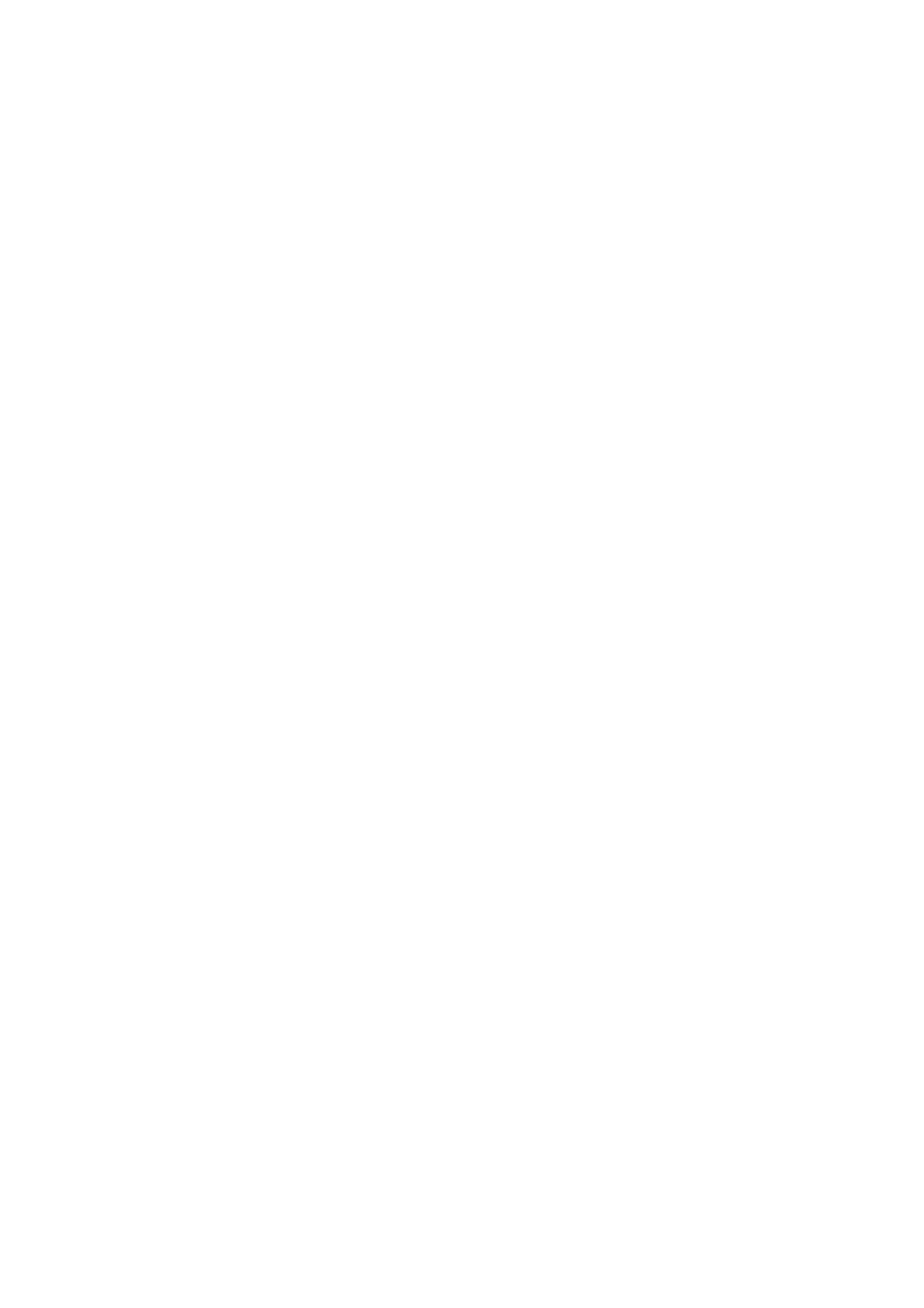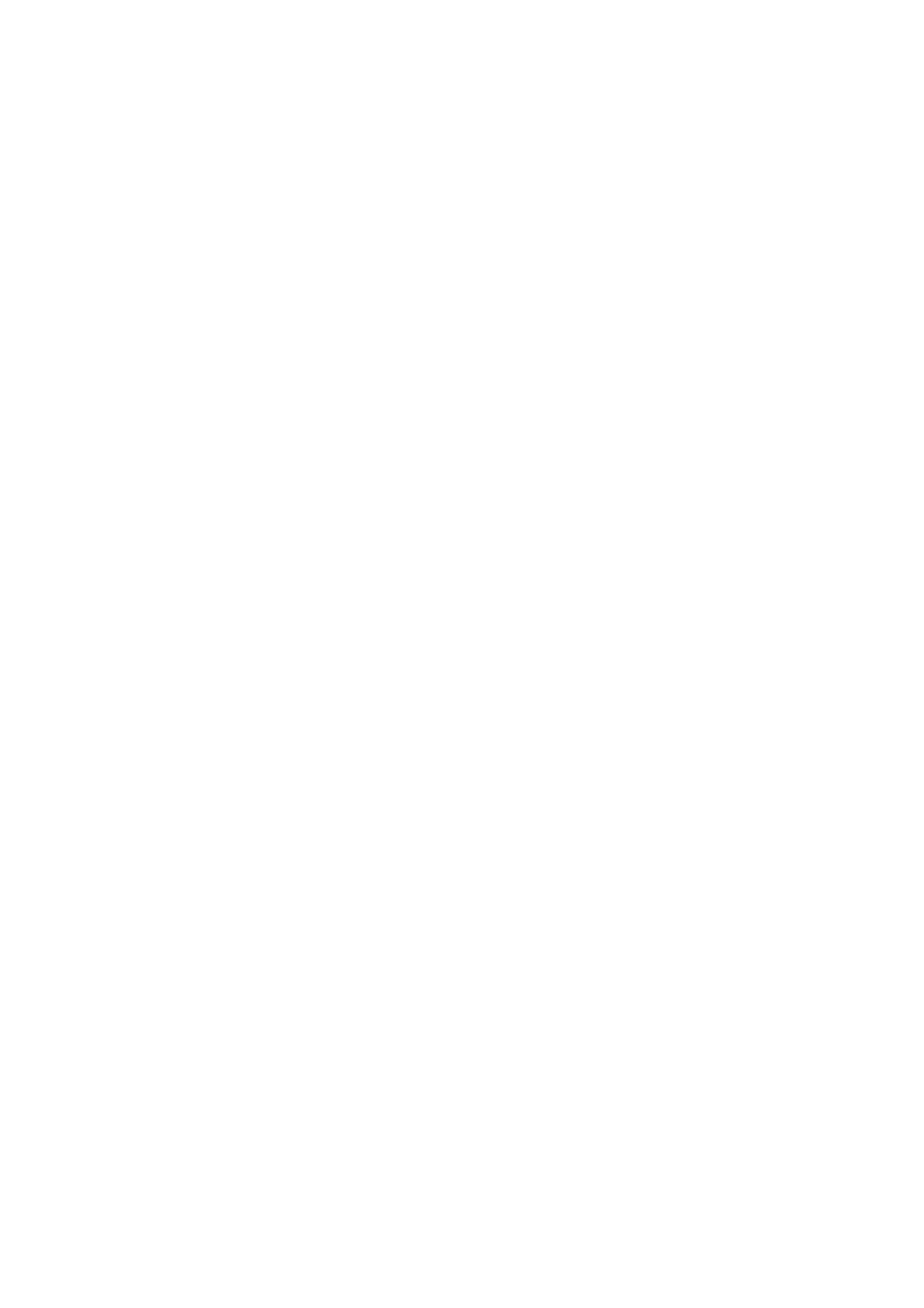
Obsah
......................................................................................................................5
Úvod1.
...................................................................................................................................................................................................................5Novinky vo verzii 21.1
...................................................................................................................................................................................................................9Systémové požiadavky1.2
......................................................................................................................9
Pripojenie cez ESET Remote Administrator2.
...................................................................................................................................................................................................................10ESET Remote Administrator Server2.1
...................................................................................................................................................................................................................11Web Console2.2
...................................................................................................................................................................................................................11Proxy2.3
...................................................................................................................................................................................................................12Agent2.4
...................................................................................................................................................................................................................12RD Sensor2.5
......................................................................................................................12
Vzdialená inštalácia3.
......................................................................................................................13
Lokálna inštalácia na zariadení4.
...................................................................................................................................................................................................................13Stiahnutie z webovej stránky ESET4.1
...................................................................................................................................................................................................................14Stiahnutie z Google Play4.2
...................................................................................................................................................................................................................15Sprievodca úvodným spustením4.3
......................................................................................................................16
Odinštalovanie5.
......................................................................................................................16
Aktivácia produktu6.
......................................................................................................................17
Antivírus7.
...................................................................................................................................................................................................................18Automatické kontroly7.1
...................................................................................................................................................................................................................19Protokoly kontroly7.2
...................................................................................................................................................................................................................20Ignorovať hrozby7.3
...................................................................................................................................................................................................................20Pokročilé nastavenia7.4
......................................................................................................................21
Anti-Theft8.
...................................................................................................................................................................................................................23Administrátorské kontakty8.1
...............................................................................................................................................................................................23Ako pridať administrátorský kontakt
8.1.1
...................................................................................................................................................................................................................23Informácia na zablokovanej obrazovke8.2
...................................................................................................................................................................................................................23Dôveryhodné SIM karty8.3
...................................................................................................................................................................................................................23Vzdialené príkazy8.4
......................................................................................................................24
Kontrola aplikácií9.
...................................................................................................................................................................................................................25Pravidlá blokovania9.1
...............................................................................................................................................................................................25Blokovanie na základe názvu aplikácie
9.1.1
....................................................................................................................................................................................26Ako zablokovať aplikáciu podľa názvu
9.1.1.1
...............................................................................................................................................................................................26Blokovanie na základe kategórie
9.1.2
....................................................................................................................................................................................26Ako blokovať aplikácie na základe kategórie
9.1.2.1
...............................................................................................................................................................................................26Blokovanie na základe povolení aplikácie
9.1.3
....................................................................................................................................................................................26Ako blokovať aplikácie na základe povolení
9.1.3.1
...............................................................................................................................................................................................27Blokovanie aplikácií z neznámych zdrojov
9.1.4
...................................................................................................................................................................................................................27Výnimky9.2
...............................................................................................................................................................................................28Pridanie výnimky
9.2.1
...................................................................................................................................................................................................................28Povinné aplikácie9.3
...................................................................................................................................................................................................................28Povolené aplikácie9.4
...................................................................................................................................................................................................................29Povolenia9.5
...................................................................................................................................................................................................................30Používanie9.6